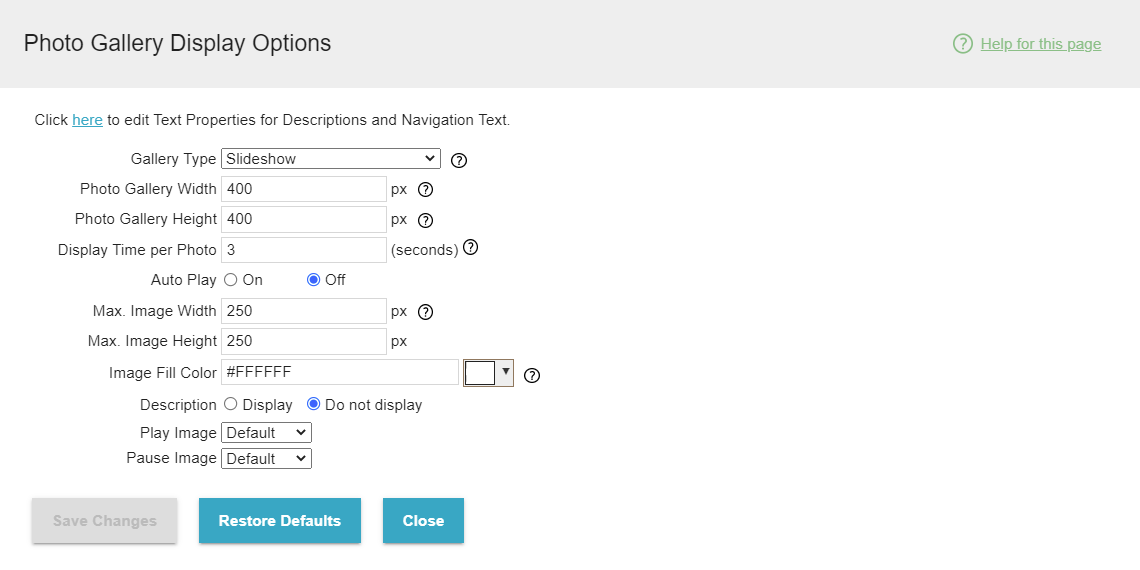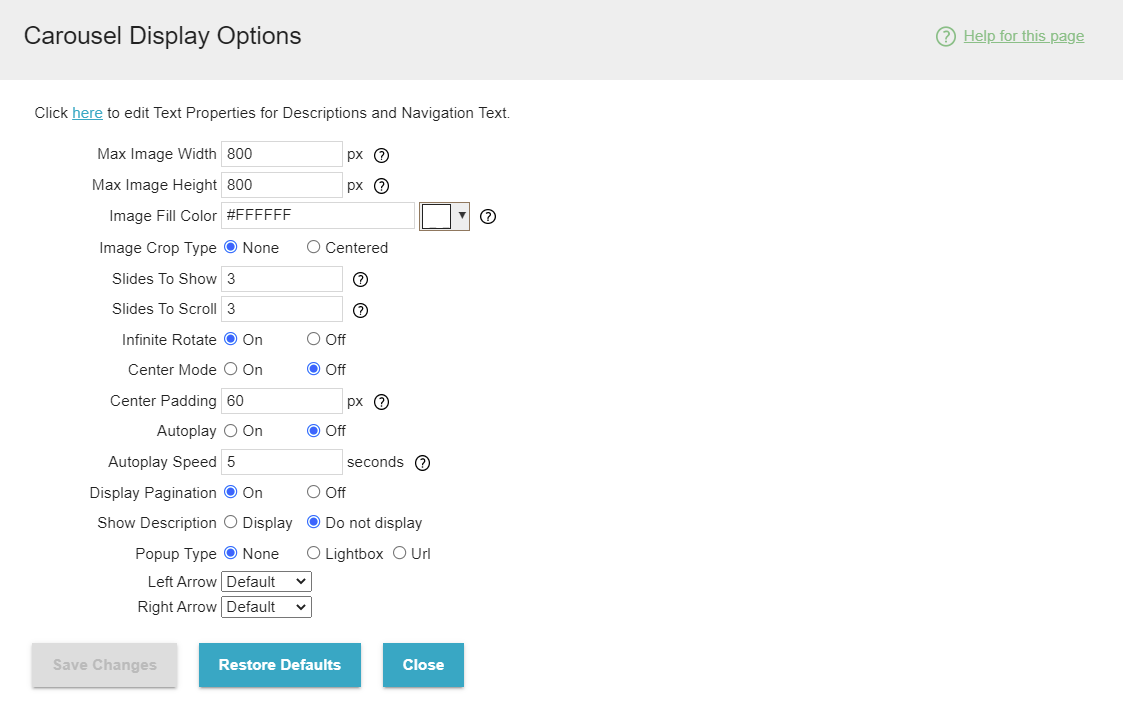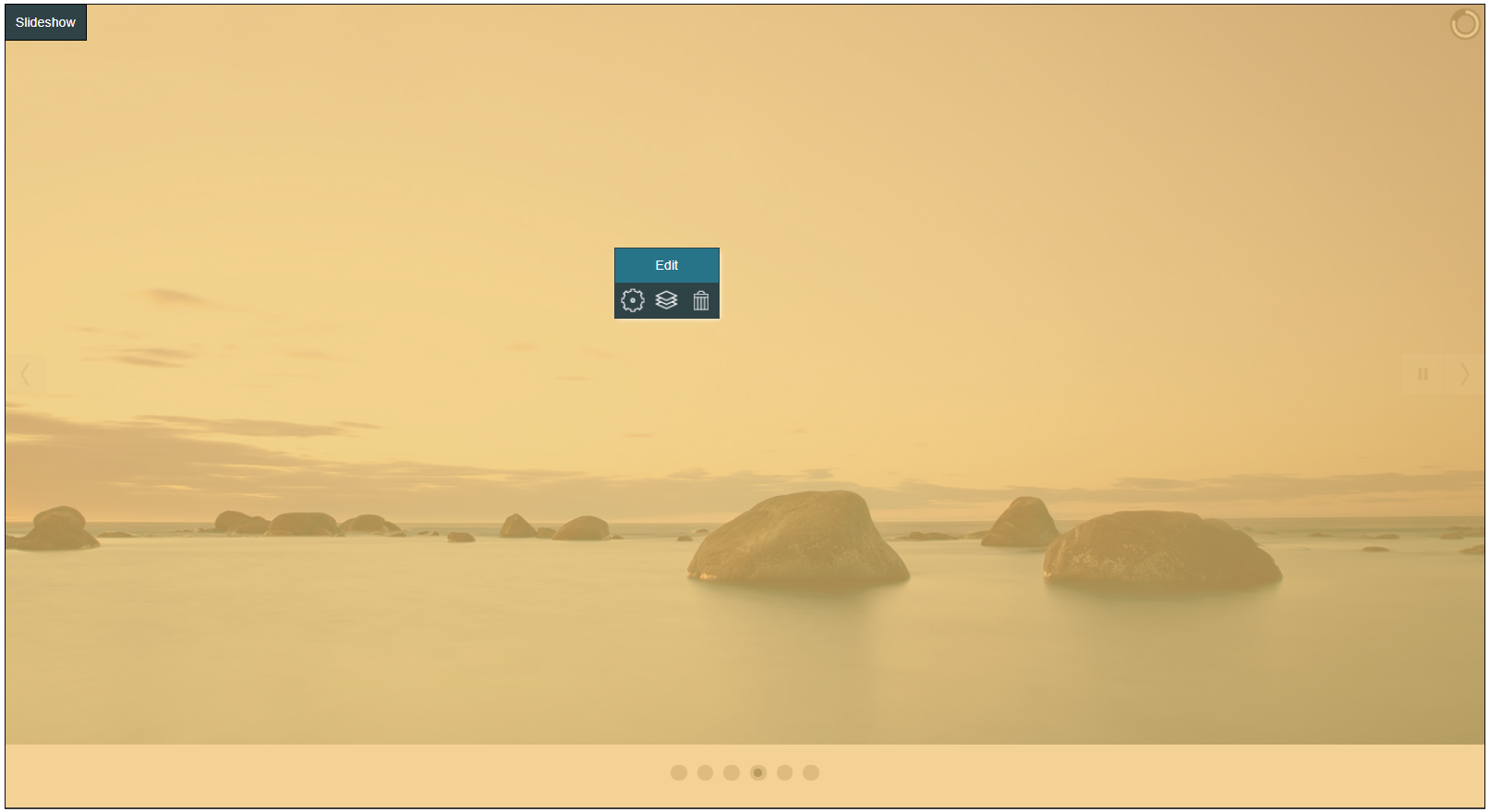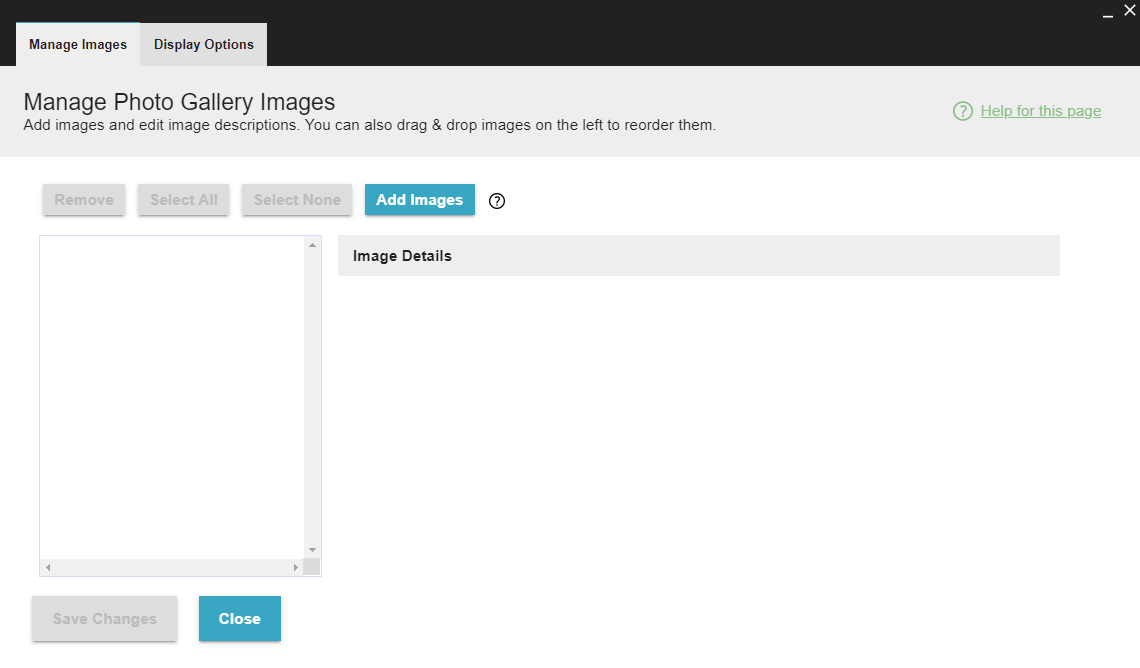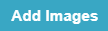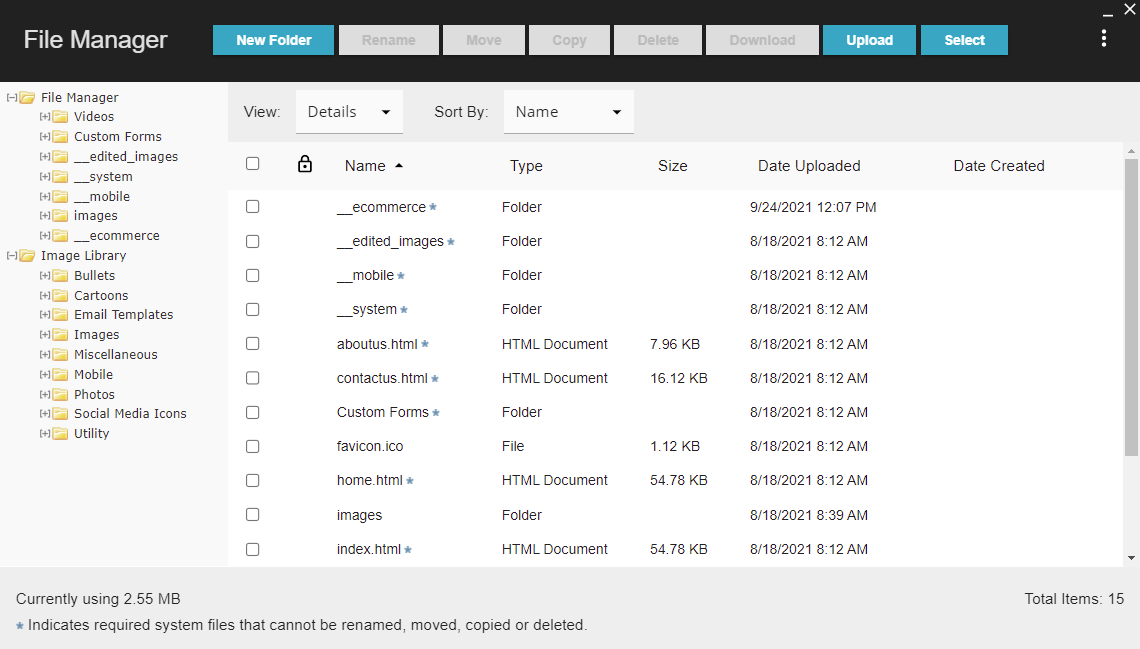- 编辑器里有几种不同类型的照片艺廊,包括幻灯片1、幻灯片2、格状、单一图像,幻灯片播放、响应式滚动式、响应式格状等。要了解如何添加这些Widget,请参考之前的添加新Widget页面。
该照片艺廊分成两个主要类型:响应式和旧式,在大多数情况下,我们建议您使用响应式。
响应式
- 滚动式 - 显示一排缩图,用户可点击箭头浏览更多缩图。
- 格状 - 以格状显示缩图。
- 幻灯片播放 - 一次显示一个图像,一段时间后更换图像。
旧式
- 幻灯片1 - 一次显示一张图像,底部则以缩图显示其他图像。
- 幻灯片2 - 显示缩图条,点击缩图则在弹出窗口显示完整尺寸的图像。
- 格状 - 以格状显示缩图,点击缩图则在弹出窗口显示完整尺寸图像。
- 单一图像 - 一次显示一张图像,点击箭头浏览其他图像。
- 幻灯片播放 - 一次显示一张图像,一段时间后切换至另一张图像。
- 将鼠标移到您想编辑的照片艺廊,该Widget会以橙色凸显,而浮动选单也会出现。
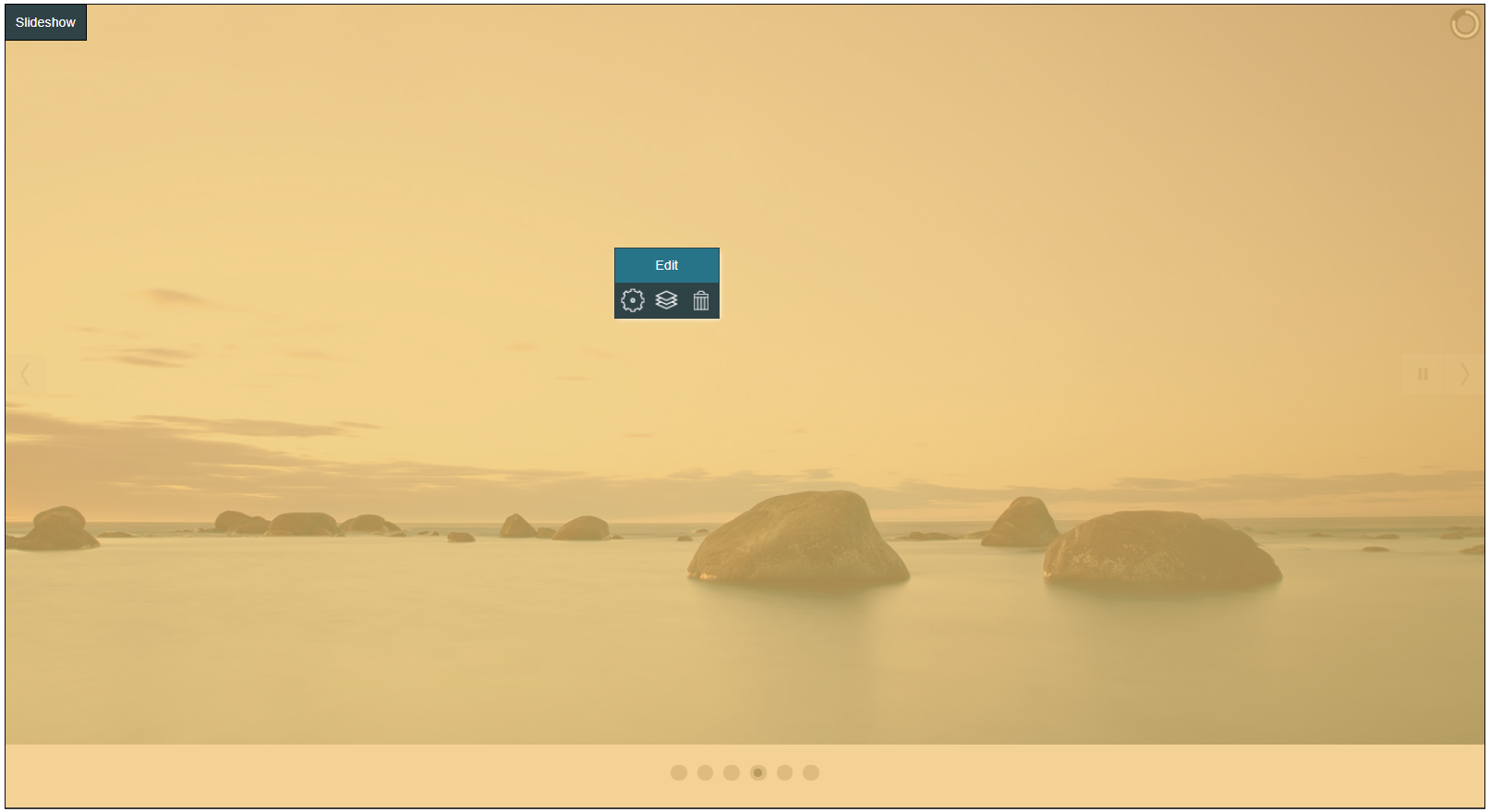
- 点击编辑。
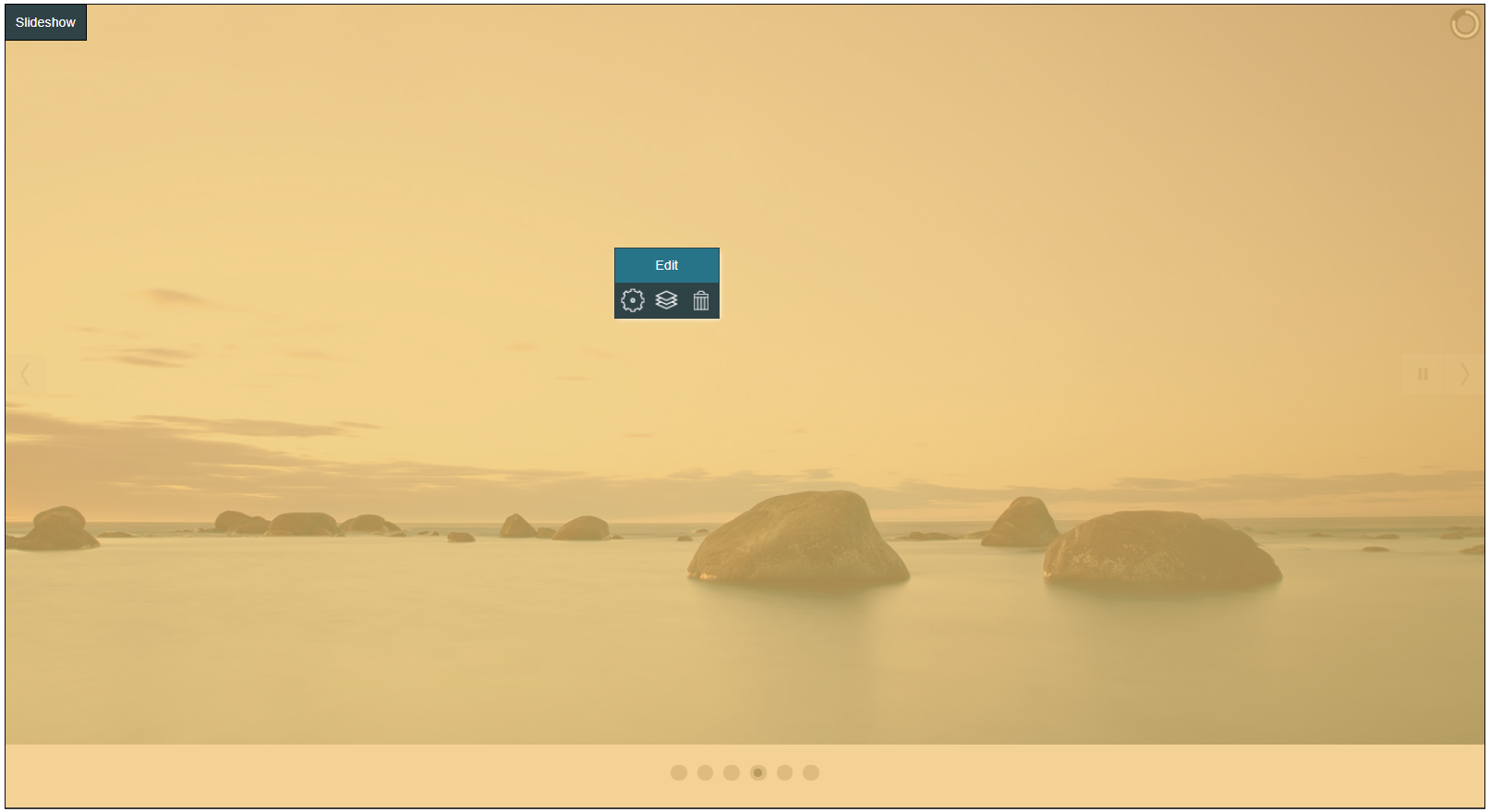
- 管理照片艺廊图像窗口就会开启。
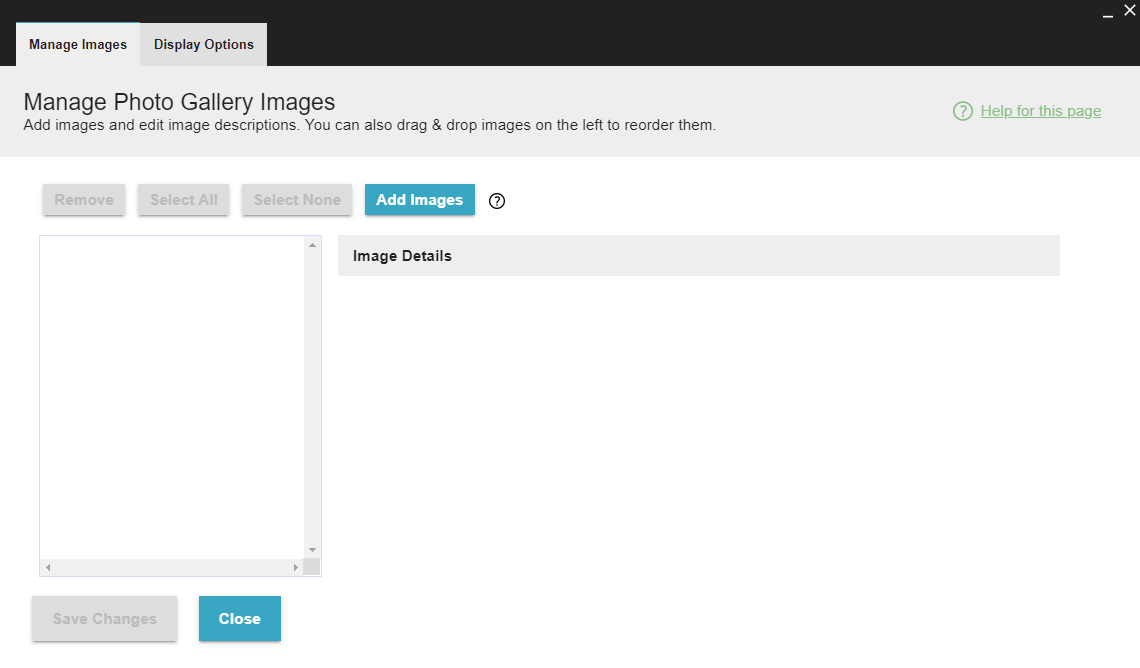
- 点击增加图像 。
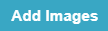
- 档案总管窗口就会开启。
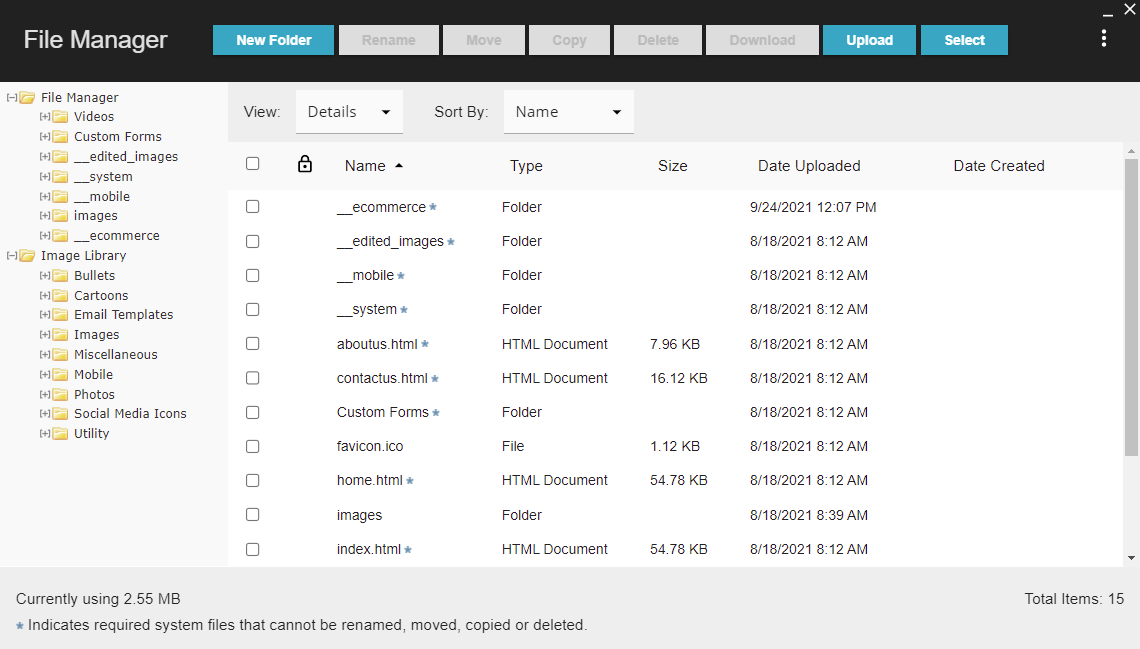
- 找到您要使用的图像,勾选那些图像,然后点击选择 。

- 当你完成后,点击保存变更 。

您可以点击显示选项来编辑照片艺廊的外观,有些选项只显示于某些类型的艺廊。
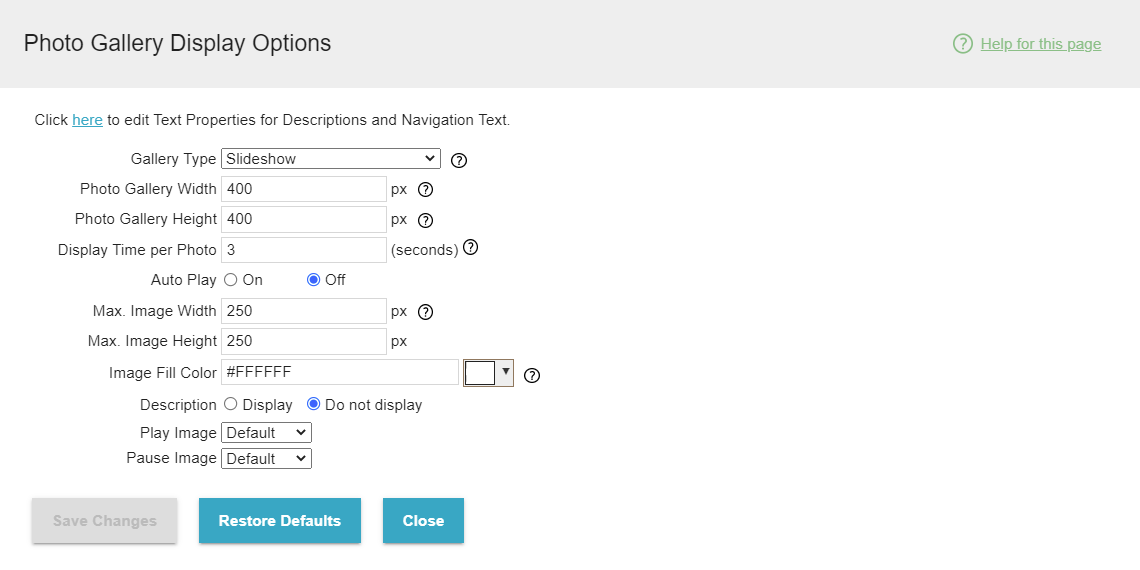
- 艺廊类型 - 选择艺廊类型。
- 艺廊宽度
- 艺廊高度
- 最大图像宽度 - 决定图像缩图的最大宽度。
- 最大图像高度 - 确定图像缩图的最大高度。
- 格状 - 行(仅限格状)。
- 格状 - 栏(仅限格状)。
- 每张照片显示时间(仅限幻灯片1和幻灯片2)。
- 自动播放(仅限幻灯片1) - 决定幻灯片是否在页面加载时自动启动。
- 播放图像/暂停图像(仅限幻灯片1)。
- 显示暂停/播放按钮、过渡效果、按钮颜色、加载条、显示左/右箭头、显示分页、显示缩图(仅限幻灯片2)。
- 大图像风格 - 决定于您单击缩图后,显示完整图片的外观。
您可以点击显示选项来编辑照片艺廊的外观,部分选项仅限特定艺廊。
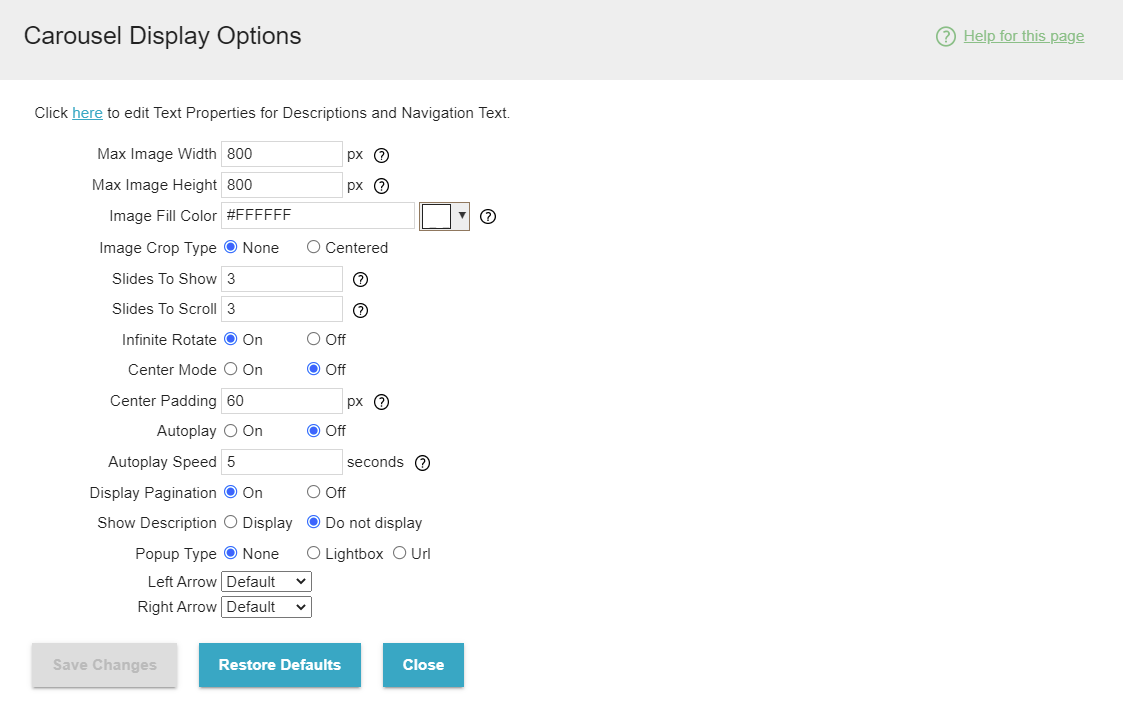
- 图像最大宽度 - 决定图像缩图的最大宽度。
- 图像最大高度 - 决定图像缩图的最大高度。
- 图像裁切类型 - 剪切图像缩图以符合最大高度/最大宽度。
- 幻灯片显示 - 决定一次同时显示多少张图像。
- 幻灯片卷动 - 决定点击箭头卷动时,要显示多少张图像。
- 无限滚动 - 决定是否卷动至最后一张图像时,再从新开始。
- 自动播放 - 决定幻灯片是否自动启动。
- 自动播放速度 - 决定艺廊要等待多少在开始自动播放。
- 显示分页
- 显示叙述
- 跳出窗口类型 - 决定点击缩图时,是否弹出大窗口或者链接至网址。
- 左箭头 - 选择左箭头所要使用的图像。
- 右箭头 - 选择右箭头所要使用的图像。